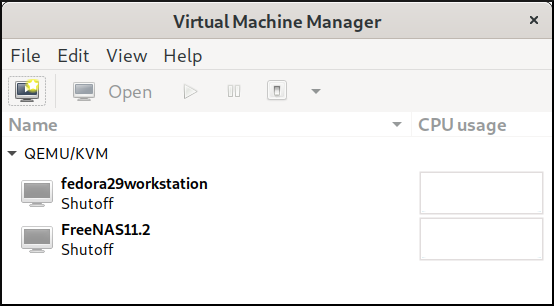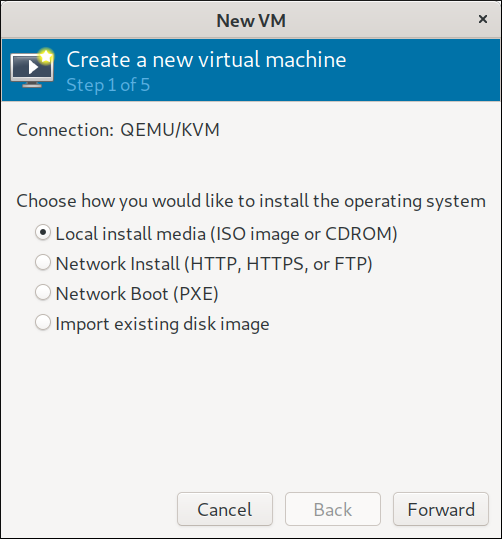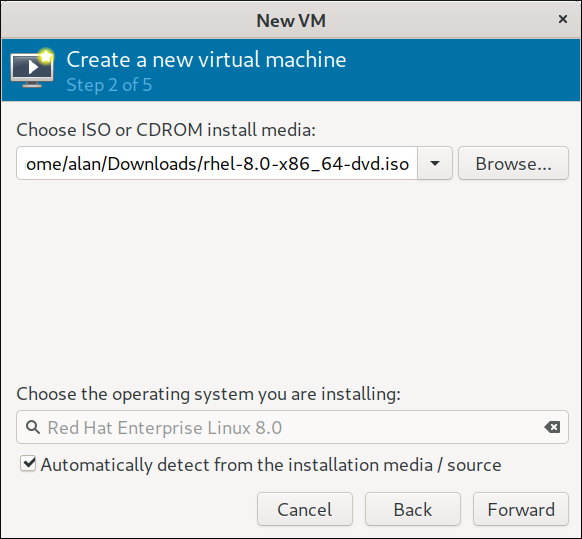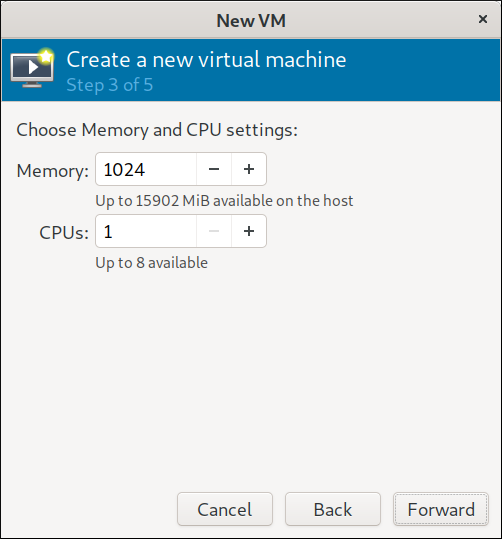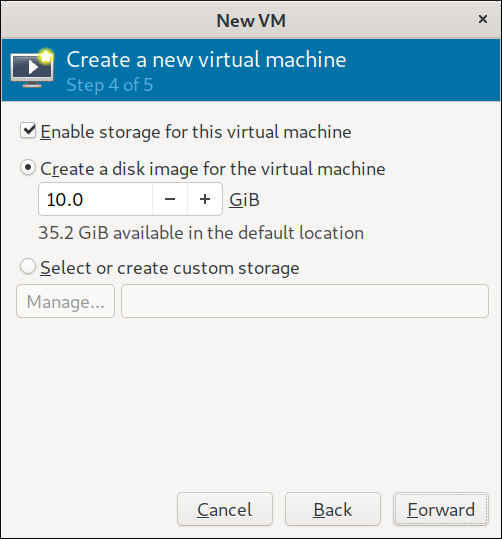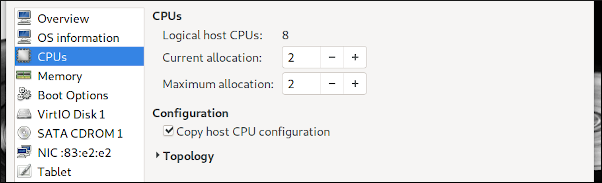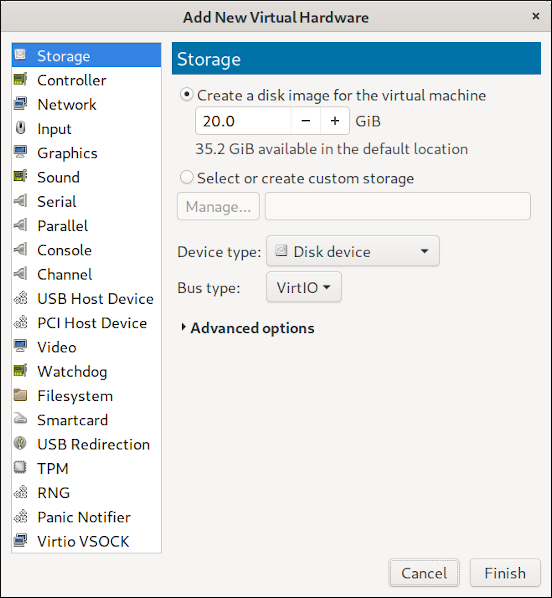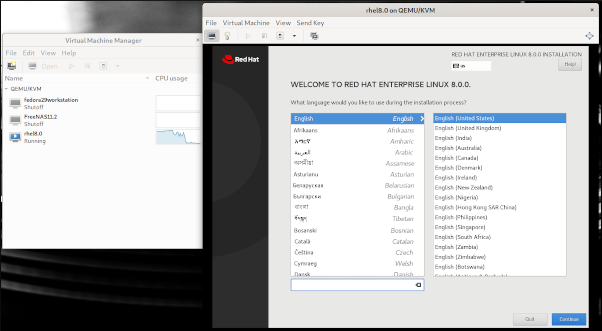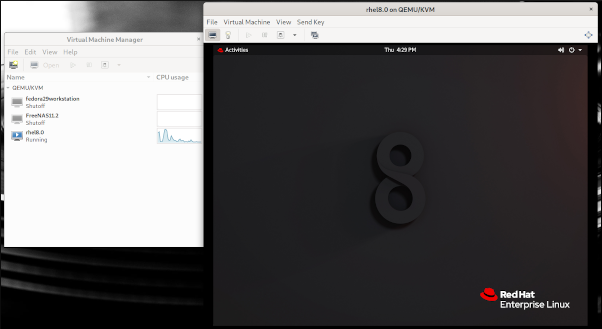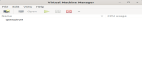虛擬機管理器(Virtual Machine Manager)簡介
virt-manager 為 Linux 虛擬化提供了全方位的選擇。
在我關于 GNOME Boxes 的系列文章中,我已經解釋了 Linux 用戶如何能夠在他們的桌面上快速啟動虛擬機。當你只需要簡單的配置時,Box 可以輕而易舉地創建虛擬機。
但是,如果你需要在虛擬機中配置更多詳細信息,那么你就需要一個工具,為磁盤、網卡(NIC)和其他硬件提供全面的選項。這時就需要 虛擬機管理器(Virtual Machine Manager)(virt-manager)了。如果在應用菜單中沒有看到它,你可以從包管理器或命令行安裝它:
- 在 Fedora 上:
sudo dnf install virt-manager - 在 Ubuntu 上:
sudo apt install virt-manager
安裝完成后,你可以從應用菜單或在命令行中輸入 virt-manager 啟動。
Virtual Machine Manager's main screen
為了演示如何使用 virt-manager 創建虛擬機,我將設置一個 Red Hat Enterprise Linux 8 虛擬機。
首先,單擊 “文件” 然后點擊 “新建虛擬機”。Virt-manager 的開發者已經標記好了每一步(例如,“第 1 步,共 5 步”)來使其變得簡單。單擊 “本地安裝介質” 和 “下一步”。
Step 1 virtual machine creation
在下個頁面中,選擇要安裝的操作系統的 ISO 文件。(RHEL 8 鏡像位于我的下載目錄中。)Virt-manager 自動檢測操作系統。
Step 2 Choose the ISO File
在步驟 3 中,你可以指定虛擬機的內存和 CPU。默認值為內存 1,024MB 和一個 CPU。
Step 3 Set CPU and Memory
我想給 RHEL 充足的配置來運行,我使用的硬件配置也充足,所以我將它們(分別)增加到 4,096MB 和兩個 CPU。
下一步為虛擬機配置存儲。默認設置是 10GB 硬盤。(我保留此設置,但你可以根據需要進行調整。)你還可以選擇現有磁盤鏡像或在自定義位置創建一個磁盤鏡像。
Step 4 Configure VM Storage
步驟 5 是命名虛擬機并單擊“完成”。這相當于創建了一臺虛擬機,也就是 GNOME Boxes 中的一個 Box。雖然技術上講是最后一步,但你有幾個選擇(如下面的截圖所示)。由于 virt-manager 的優點是能夠自定義虛擬機,因此在單擊“完成”之前,我將選中“在安裝前定制配置”的復選框。
因為我選擇了自定義配置,virt-manager 打開了一個有一組設備和設置的頁面。這里是重點!
這里你也可以命名該虛擬機。在左側列表中,你可以查看各個方面的詳細信息,例如 CPU、內存、磁盤、控制器和許多其他項目。例如,我可以單擊 “CPU” 來驗證我在步驟 3 中所做的更改。
Changing the CPU count
我也可以確認我設置的內存量。
當虛擬機作為服務器運行時,我通常會禁用或刪除聲卡。為此,請選擇 “聲卡” 并單擊 “移除” 或右鍵單擊 “聲卡” 并選擇 “移除硬件”。
你還可以使用底部的 “添加硬件” 按鈕添加硬件。這會打開 “添加新的虛擬硬件” 頁面,你可以在其中添加其他存儲設備、內存、聲卡等。這就像可以訪問一個庫存充足的(虛擬)計算機硬件倉庫。
The Add New Hardware screen
對 VM 配置感到滿意后,單擊 “開始安裝”,系統將啟動并開始從 ISO 安裝指定的操作系統。
Begin installing the OS
完成后,它會重新啟動,你的新虛擬機就可以使用了。
Red Hat Enterprise Linux 8 running in VMM
Virtual Machine Manager 是桌面 Linux 用戶的強大工具。它是開源的,是專有和封閉虛擬化產品的替代品。